Microsoft hat für Surface Pro, Go, Laptop und Book ein neues Feature eingeführt, dass den Akku durch Limitierung der Stromaufnahme schützen kann. Wir zeigen euch wie ihr das Limit einrichtet.
Hinweis: Diese Funktion ist erst ab dem Surface Pro 3 verfügbar – ältere Geräte werden nicht unterstützt. Es wird via Firmwareupdate (KB4464941) veröffentlicht.
Surface Akku schützen – So begrenzt ihr die Stromaufnahme
Dieser Schritt kann für alle jene nützlich sein, die ihr Surface oft (oder gar permanent) am Stromkabel hängen haben. Durch die Limitierung der Stromaufnahme.
Microsoft beschreibt es folgendermaßen:
Die Aktivierung der Einstellung bewahrt die Fähigkeit der Batterie, eine Ladung aufzunehmen und zu halten, während sie über einen längeren Zeitraum an eine externe Stromversorgung angeschlossen ist, und wird für Surface Geräte empfohlen, die in Lösungen wie Kioske, Konsolen und andere Szenarien integriert sind, in denen sie ständig an eine externe Stromversorgung angeschlossen sind.
Für Ausstellungsgeräte ist diese Option besonders geeignet oder auch für Nutzer, die ihr Surface am Surface Dock betreiben.
Nachdem ihr die Einstellung in der Surface UEFI aktiviert habt, wird das Surface nur noch bis 50% maximaler Akkukapazität laden – denkt daran, falls ihr euer Gerät doch manchmal vom Strom nehmt.
UEFI-Einstellungsmenü – So erreicht ihr es
Die UEFI-Einstellungen können nur während des Systemstarts angepasst werden. So ladet ihr das Einstellungsmenü für die UEFI-Firmware:
- Fahrt euer Surface herunter, und wartet etwa zehn Sekunden, um sicherzustellen, dass alles deaktiviert ist.
- Haltet die Lauter-Taste Ihres Surface gedrückt, und drückt gleichzeitig die Ein/Aus-Taste.
- Das Microsoft- oder Surface-Logo wird auf dem Bildschirm angezeigt. Haltet die Lauter-Taste weiterhin gedrückt. Lasst die Taste los, sobald die UEFI-Seite angezeigt wird.
Ihr könnt das UEFI-Firmware-Einstellungsmenü auch über Windows laden. Geht dazu folgendermaßen vor:
- Wechselt zu Start , und wählt Einstellungen > Update und Sicherheit > Wiederherstellung.
- Wählt Sie unter Erweiterter Start die Option Jetzt neu starten aus.
- Auf der Seite Option auswählen wählt Problembehandlung > UEFI-Firmware-Einstellungen > Neu starten aus
Ist diese neue Option zur Akkuschonung für euch nützlich?


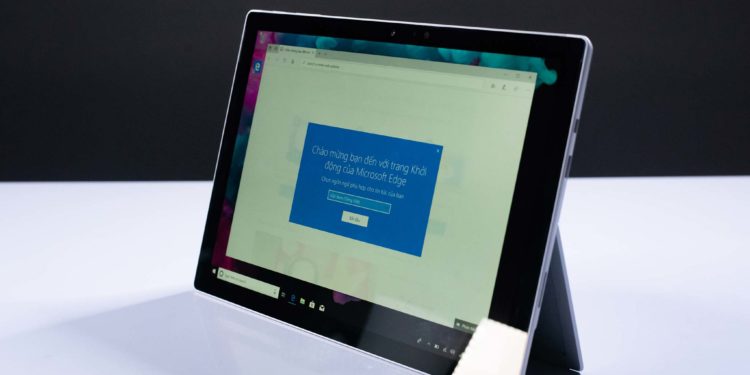
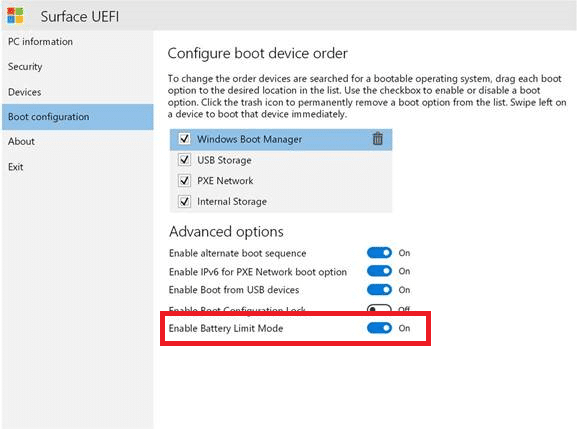






Es sollte einen Button bei der Batterieanzeige in der Taskleiste geben, mit dem man das Surface einmalig auf 100% aufladen kann. Ich denke, dass viele das Problem haben werden, dass sie normalerweise immer am Dock arbeiten aber manchmal dann doch mal unterwegs sind und dann sind 50% Akkuladung zu wenig. Alternativ könnte man auch den Akku zwischen 90% und 80% lassen und somit auch den Akku schonen. So ist es zu umständlich, ins BIOS zu gehen und das jedes mal umzustellen.
Weiss nicht wie einfach das umsetzbar ist, klingt aber nach einer guten Idee 😀
Habe ich probiert; sehe ich wie @jeit 50% ist irgendwie kein optimaler Wert, um damit dann wieder Mobil zu sein. Besser wäre irgendwas über 80%;nehme ich wieder raus;weil bei mir mobil überwiegt
Bei mir ist diese Auswahlmöglichkeit „Enable Battery Limit Mode“ nicht mehr möglich. Wisst ihr woran das liegen könnte? Firmware Updates habe ich alle manuell gemacht, um das schon mal auszuschließen.
Was heisst „nicht mehr möglich“. Es war schonmal möglich? Ist die Option ausgegraut oder einfach weg? Welches Surface Pro ist es und welche Windows Version?
ich habe dem screen oben entnommen, dass es schon mal möglich war, deswegen die formulierung „nicht mehr“. nicht, weil ich die funktion bei mir schon mal gesehen hätte.
surface pro 5. gen.
win 10.